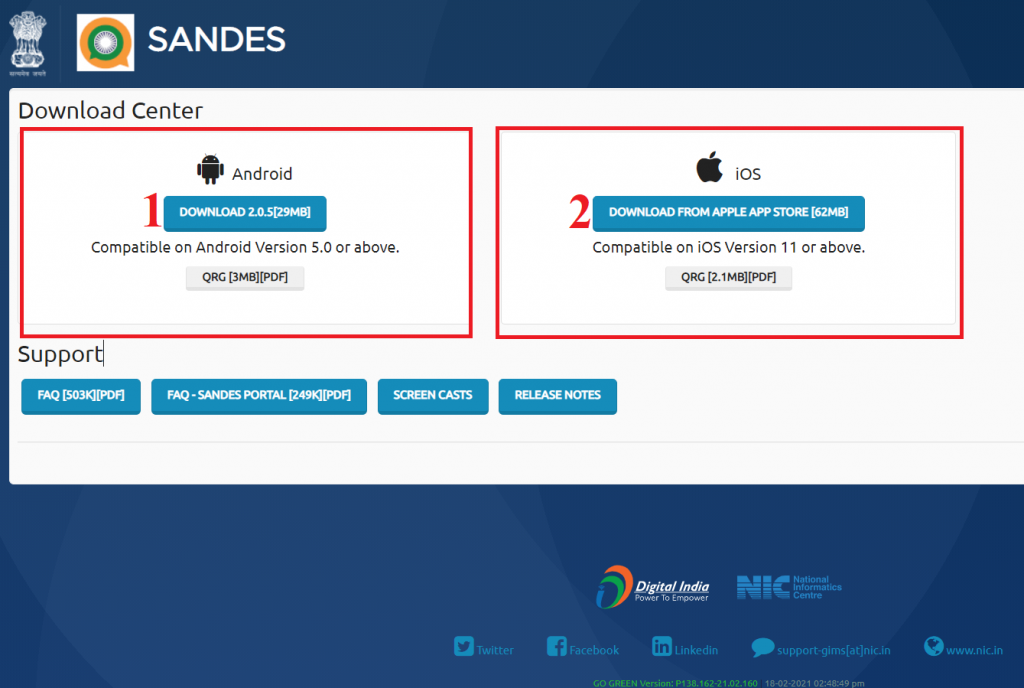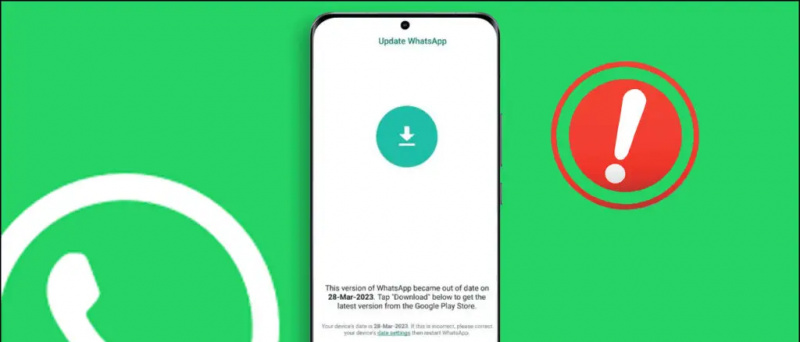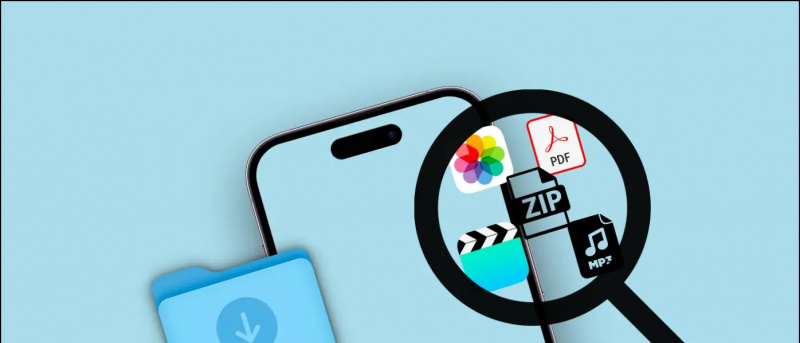Má Instagram aplikace stále havaruje na vašem telefonu? Několik uživatelů Android a iPhone uvedlo, že Instagram se automaticky zhroutí nebo zavře při nahrávání příběhů, příspěvků, procházení rolemi nebo pokusu o otevření DM. Může k tomu dojít z několika důvodů, ale lze jej snadno opravit pomocí několika jednoduchých kroků při řešení potíží. V tomto článku se podívejme na několik rychlých způsobů, jak to udělat opravit problém se zhroucením Instagramu v systémech Android a iOS .
Související | Obnovte smazané fotografie z Instagramu, videa, kotouče a příběhy
Jak opravit problém s padáním Instagramu v systému Android a iOS
Obsah
- Jak opravit problém s padáním Instagramu v systému Android a iOS
- 1. Restartujte telefon
- 2. Aktualizujte aplikaci Instagram
- 3. Vymažte mezipaměť Instagramu
- 4. Zkontrolujte úložiště zdarma
- 5. Odinstalujte a znovu nainstalujte Instagram
- 6. Instagram se zhroutil při nahrávání příspěvku nebo příběhu?
- 7. Opusťte beta program
- 8. Zkontrolujte, zda je Instagram nefunkční
- 9. Další aplikace způsobující selhání aplikace Instagram
- 10. Aktualizujte svůj telefon
- Zabalení - opravte problém s Instagramem
1. Restartujte telefon
Prvním a nejzákladnějším krokem k vyřešení selhání aplikace Instagram je restartování zařízení Android nebo iPhone. Restartování telefonu vymaže všechny dočasné chyby nebo závady, což aplikaci poskytne nový start. Poté znovu otevřete Instagram, abyste zjistili, zda nedochází k pádu nebo zavírání. Pokud ano, pokračujte dalšími kroky níže.
2. Aktualizujte aplikaci Instagram
Pokud Instagram selhává ve vašem telefonu kvůli občasné chybě nebo závadě v aplikaci, bude to pravděpodobně vyřešeno aktualizací aplikace na nejnovější verzi. Uživatelé Androidu se mohou vydat na Google Play obchod k instalaci aktualizace. Současně mohou uživatelé iPhone otevřít Obchod s aplikacemi stáhnout novou verzi.
3. Vymažte mezipaměť Instagramu
Pokud jste aplikaci Instagram nedávno aktualizovali, bude lepší vymazat její mezipaměť. Je to jeden z běžných způsobů, jak zabránit zhroucení aplikace.
jak odstranit obrázek z účtu google
V systému Android



- Dlouze stiskněte ikonu aplikace Instagram.
- Klikněte na Informace o aplikaci .
- Zde klikněte na Úložný prostor a klepněte na Vyčistit mezipaměť .
- Stránku Informace o aplikaci můžete také otevřít v části Nastavení> Aplikace> Instagram.
- Nyní znovu otevřete Instagram a zkontrolujte, zda funguje dobře.
V systému iOS
V systému iOS bohužel není možné vymazat mezipaměť aplikací. Místo toho můžete aplikaci odstranit a znovu ji nainstalovat z App Store - tím vymažete všechna související data, včetně mezipaměti.



- Dlouze stiskněte ikonu aplikace Instagram.
- Klikněte na Odebrat aplikaci .
- Klikněte na Smazat aplikaci .
- Otevřete App Store a znovu nainstalujte Instagram .
- Přihlaste se pomocí svého účtu a zjistěte, zda funguje normálně.
4. Zkontrolujte úložiště zdarma
Nízký úložný prostor v telefonu může vést k problémům se zamrznutím, zpožděním a selháním aplikace. Ujistěte se tedy, že máte na smartphonu alespoň 10–15% volného úložného prostoru. Pomocí níže uvedených kroků můžete zkontrolovat zbývající úložný prostor v zařízeních Android a iPhone.
V systému Android



- Otevřeno Nastavení na telefonu Android.
- Jít do Úložný prostor .
- Zde uvidíte zbývající úložiště v telefonu.
- Uvidíte také, jaké věci spotřebovávají, kolik úložného prostoru.
V systému iOS



- Otevřeno Nastavení na vašem iPhone.
- Klikněte na Všeobecné > Úložiště pro iPhone .
- Zde zkontrolujte zbývající úložiště.
Pokud nemáte dostatek úložného prostoru, zvažte odstranění několika aplikací nebo nechtěných souborů. Poté znovu otevřete Instagram a zkontrolujte, zda vše funguje dobře.
5. Odinstalujte a znovu nainstalujte Instagram
Druhým řešením je odinstalovat a znovu nainstalovat Instagram v telefonu. Tím se pravděpodobně vyřeší všechny problémy související s aplikací, včetně problémů se zastavením síly a selháním.
- Dlouze stiskněte ikonu aplikace Instagram.
- Klikněte na Odinstalovat nebo Odebrat aplikaci .
- Potvrďte výzvu k jeho odstranění.
- Přeinstalujte jej z obchodu Google Play nebo App Store.
6. Instagram se zhroutil při nahrávání příspěvku nebo příběhu?
Naráží Instagram při pokusu o zveřejnění obrázku, videa nebo příběhu? Problém může být v souboru obrázku nebo videa, který se pokoušíte nahrát. Zkuste tedy video převést na kompatibilnější a oblíbenější kodek.
Pokud se jedná o obrázek HEIF nebo HEIC, převeďte jej na formát JPEG nebo PNG. Podobně v případě videí můžete zkusit snížit rozlišení a snímkovou frekvenci. Například pokud jde o video v rozlišení 4K 120 sn./s, zkuste jej převést na 1080p 60 sn./s. Můžeš použít aplikace třetích stran udělat to.
Uživatelé iPhone mohou zkusit změnit formát z „Vysoká účinnost“ na „Vysoká kompatibilita“ v Nastavení> Fotoaparát.
jak odebrat zařízení z google
7. Opusťte beta program
Jste na beta verzi Instagramu? Verze beta jsou obecně nestabilní a mohou obsahovat chyby, které mohou způsobit náhodné pády. Pokud jste se tedy zaregistrovali do programu beta, bude lepší ho opustit a vrátit se ke stabilní verzi.
V systému Android



- Spusťte Obchod Google Play.
- Otevři Stránka Instagram .
- Přejděte dolů do části „Jste beta tester.“
- Zde klikněte na Odejít . Dejte tomu trochu času.
- Poté odinstalujte a znovu nainstalujte stabilní verzi Instagramu.
V systému iOS
Abyste se mohli zaregistrovat do beta programu pro iOS, musíte mít aplikaci Apple TestFlight. Pokud jste se tedy někdy zaregistrovali do beta verze, otevřete TestFlight a přejděte z programu. Nemáte aplikaci nebo jste ji nikdy nepoužívali? Žádný strach, nejste v beta verzi, můžete přeskočit na jiná řešení.
8. Zkontrolujte, zda je Instagram nefunkční

Padá Instagram jen pro vás nebo pro všechny? Jednoduché vyhledávání Google vám ukáže, zda je Instagram k dispozici všem na celém světě. Pokud ano, dejte tomu trochu času. Obvykle se to děje kvůli technickým problémům na pozadí.
Můžete také navštívit DownDetector zkontrolovat případné výpadky Instagramu.
9. Další aplikace způsobující selhání aplikace Instagram
Někdy mohou jiné aplikace způsobit selhání aplikace Instagram ve vašem telefonu. Například nedávno aktualizovaná chyba systému Android Webview způsobila, že aplikace náhodně selhala u některých uživatelů. To zahrnovalo Facebook, Instagram a další aplikace.
K nalezení případných problémů by stačilo jednoduché vyhledávání Google. Pravděpodobně také najdete řešení problému. Ve výše uvedeném příkladu byli uživatelé požádáni o odinstalaci aktualizace systému Android Webview, aby se zabránilo zhroucení aplikací.
10. Aktualizujte svůj telefon
Čeká váš telefon na aktualizaci softwaru? Bylo by lepší aktualizovat telefon na nejnovější dostupnou verzi. To opraví všechny občasné chyby nebo závady s aktuálním firmwarem.
V systému Android



- Otevřeno Nastavení v telefonu.
- Přejděte dolů a klikněte na Systémové aktualizace .
- Klepněte na Aktualizace softwaru (kroky se mohou u různých zařízení lišit).
- Zkontrolujte, zda nejsou k dispozici nějaké aktualizace.
V systému iOS



- Otevřeno Nastavení na vašem iPhone.
- Jít do Všeobecné > Aktualizace softwaru .
- Zde zkontrolujte aktualizace a nainstalujte, pokud jsou k dispozici.
Zabalení - opravte problém s Instagramem
Jednalo se o některá rychlá řešení, jak vyřešit problémy se selháním Instagramu v systémech Android a iOS. Doufáme, že nyní můžete aplikaci Instagram bez problémů používat ve svém telefonu. Jaká metoda pro vás fungovala? Dejte mi vědět v komentářích níže. Sledujte další tipy, triky a návody.
Komentáře na FacebookuMůžete nás také sledovat pro okamžité technické novinky na adrese zprávy Google nebo pro tipy a triky, recenze chytrých telefonů a gadgetů, připojte se GadgetsToUse Telegram Group nebo se přihlaste k odběru nejnovějších videí GadgetsToUse Youtube Channel.